ಕ್ರಿಯೆಯು ಬಳಕೆದಾರರಿಗೆ ಜೀವನವನ್ನು ಸುಲಭಗೊಳಿಸಲು ಪ್ರೋಗ್ರಾಂ ಮಾಡುವ ಕೆಲವು ಕೆಲಸವಾಗಿದೆ. ಕೆಲವೊಮ್ಮೆ ಕ್ರಿಯೆಗಳನ್ನು ಕಾರ್ಯಾಚರಣೆಗಳು ಎಂದೂ ಕರೆಯುತ್ತಾರೆ.

ಪ್ರೋಗ್ರಾಂನಲ್ಲಿನ ಕ್ರಿಯೆಗಳು ಯಾವಾಗಲೂ ನಿರ್ದಿಷ್ಟ ಮಾಡ್ಯೂಲ್ ಅಥವಾ ಡೈರೆಕ್ಟರಿಯಲ್ಲಿ ಅವು ಸಂಯೋಜಿತವಾಗಿರುತ್ತವೆ. ಉದಾಹರಣೆಗೆ, ಮಾರ್ಗದರ್ಶಿಯಲ್ಲಿ "ಬೆಲೆ ಪಟ್ಟಿಗಳು" ಕ್ರಿಯೆಯನ್ನು ಹೊಂದಿವೆ "ಬೆಲೆ ಪಟ್ಟಿಯನ್ನು ನಕಲಿಸಿ" . ಇದು ಬೆಲೆ ಪಟ್ಟಿಗಳಿಗೆ ಮಾತ್ರ ಅನ್ವಯಿಸುತ್ತದೆ, ಆದ್ದರಿಂದ ಇದು ಈ ಡೈರೆಕ್ಟರಿಯಲ್ಲಿದೆ.
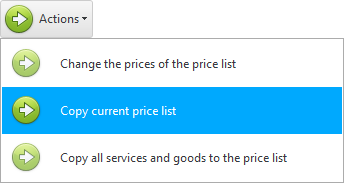

ಹಾಟ್ಕೀಗಳನ್ನು ಹೆಚ್ಚಾಗಿ ಬಳಸುವ ಕ್ರಿಯೆಗಳಿಗೆ ನಿಯೋಜಿಸಬಹುದು. ಈ ಸಂದರ್ಭದಲ್ಲಿ, ಕ್ರಿಯೆಯನ್ನು ಕರೆಯಲು, ಕೀಬೋರ್ಡ್ ಮೇಲೆ ಒತ್ತಿರಿ, ಉದಾಹರಣೆಗೆ, 'F7' .

ಉದಾಹರಣೆಗೆ, ಇದು ಮತ್ತು ಇತರ ಹಲವು ಕ್ರಿಯೆಗಳು ಇನ್ಪುಟ್ ನಿಯತಾಂಕಗಳನ್ನು ಹೊಂದಿವೆ. ನಾವು ಅವುಗಳನ್ನು ಹೇಗೆ ತುಂಬುತ್ತೇವೆ ಎಂಬುದು ಪ್ರೋಗ್ರಾಂನಲ್ಲಿ ನಿಖರವಾಗಿ ಏನು ಮಾಡಲಾಗುವುದು ಎಂಬುದರ ಮೇಲೆ ಅವಲಂಬಿತವಾಗಿರುತ್ತದೆ.
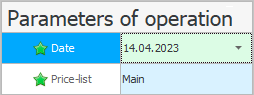
ಇನ್ಪುಟ್ ನಿಯತಾಂಕಗಳು ಕಡ್ಡಾಯವಾಗಿರಬಹುದು, ಅದು ಇಲ್ಲದೆ ಕಾರ್ಯಾಚರಣೆಯನ್ನು ನಿರ್ವಹಿಸಲಾಗುವುದಿಲ್ಲ ಮತ್ತು ಪ್ರೋಗ್ರಾಂ ಅದರ ಬಗ್ಗೆ ನಿಮ್ಮನ್ನು ಕೇಳುತ್ತದೆ. ಅಥವಾ ಅವು ಕಡ್ಡಾಯವಾಗಿರದಿರಬಹುದು, ಈ ಸಂದರ್ಭದಲ್ಲಿ ಅವುಗಳನ್ನು ಭರ್ತಿ ಮಾಡಬಹುದು ಅಥವಾ ಖಾಲಿ ಬಿಡಬಹುದು.
ಇನ್ಪುಟ್ ನಿಯತಾಂಕಗಳಲ್ಲಿ ಒಂದು ರೆಕಾರ್ಡ್ ಆಗಿರಬಹುದು, ಅದರ ಮೇಲೆ ನೀವು ಕ್ರಿಯೆಯನ್ನು ಮಾಡಲು ಹೋಗುತ್ತೀರಿ. ಅದಕ್ಕಾಗಿಯೇ, ಕಾರ್ಯಾಚರಣೆಯನ್ನು ನಿರ್ದಿಷ್ಟ ದಾಖಲೆ ಅಥವಾ ಹಲವಾರು ಮೇಲೆ ನಡೆಸಿದರೆ, ನಂತರ ನೀವು ಮೊದಲು ಅವುಗಳನ್ನು ಆಯ್ಕೆ ಮಾಡಬೇಕು.
ಕೆಲವು ಕ್ರಿಯೆಗಳಿಗಾಗಿ, ನೀವು ಕೋಷ್ಟಕದಲ್ಲಿ ಒಂದು ದಾಖಲೆಯನ್ನು ಮಾತ್ರ ಆಯ್ಕೆ ಮಾಡಬೇಕಾಗುತ್ತದೆ, ಇತರರಿಗೆ, ನೀವು ಹಲವಾರು ಆಯ್ಕೆ ಮಾಡಬಹುದು. ಪ್ರತಿಯೊಂದರಲ್ಲೂ ಸರಿಯಾಗಿ ಕೆಲಸ ಮಾಡುವುದು ಹೇಗೆ ಎಂದು ತಿಳಿಯಲು, ಈ ಸೂಚನೆಯನ್ನು ಓದಿ!

ಕಾರ್ಯಾಚರಣೆಯ ಫಲಿತಾಂಶವನ್ನು ಪ್ರದರ್ಶಿಸುವ ಕ್ರಿಯೆಗಳಿಗಾಗಿ ನೀವು ಕೆಲವೊಮ್ಮೆ ಹೊರಹೋಗುವ ನಿಯತಾಂಕಗಳನ್ನು ಸಹ ಕಾಣಬಹುದು. ನಮ್ಮ ಉದಾಹರಣೆಯಲ್ಲಿ, ಬೆಲೆ ಪಟ್ಟಿಯನ್ನು ನಕಲಿಸಿದ ನಂತರ, ನಕಲು ಮಾಡಿದ ಸಾಲುಗಳ ಒಟ್ಟು ಸಂಖ್ಯೆಯನ್ನು ತೋರಿಸಲಾಗುತ್ತದೆ.
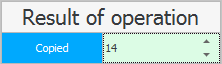
ಕಾರ್ಯವಿಧಾನವು ಯಾವುದೇ ಫಲಿತಾಂಶವನ್ನು ಹೊಂದಿರದಿದ್ದಾಗ, ಅದರ ವಿಂಡೋವು ಪೂರ್ಣಗೊಂಡ ತಕ್ಷಣ ಸ್ವಯಂಚಾಲಿತವಾಗಿ ಮುಚ್ಚಲ್ಪಡುತ್ತದೆ. ಮತ್ತು ಫಲಿತಾಂಶವಿದ್ದರೆ, ಕಾರ್ಯವಿಧಾನದ ಪೂರ್ಣಗೊಂಡ ಬಗ್ಗೆ ಅಂತಹ ಅಧಿಸೂಚನೆಯು ಹೊರಬರುತ್ತದೆ.
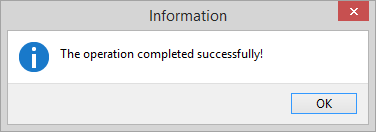
ಮೊದಲ ಬಟನ್ "ನಿರ್ವಹಿಸುತ್ತದೆ" ಕ್ರಮ.
ಎರಡನೇ ಬಟನ್ ಅನುಮತಿಸುತ್ತದೆ "ಸ್ಪಷ್ಟ" ಎಲ್ಲಾ ಒಳಬರುವ ನಿಯತಾಂಕಗಳನ್ನು ನೀವು ಅತಿಕ್ರಮಿಸಲು ಬಯಸಿದರೆ.
ಮೂರನೇ ಬಟನ್ "ಮುಚ್ಚುತ್ತದೆ" ಕ್ರಿಯೆ ವಿಂಡೋ. ನೀವು Esc ಕೀಲಿಯೊಂದಿಗೆ ಪ್ರಸ್ತುತ ವಿಂಡೋವನ್ನು ಸಹ ಮುಚ್ಚಬಹುದು.
ಇತರ ಉಪಯುಕ್ತ ವಿಷಯಗಳಿಗಾಗಿ ಕೆಳಗೆ ನೋಡಿ:
![]()
ಯುನಿವರ್ಸಲ್ ಅಕೌಂಟಿಂಗ್ ಸಿಸ್ಟಮ್
2010 - 2024